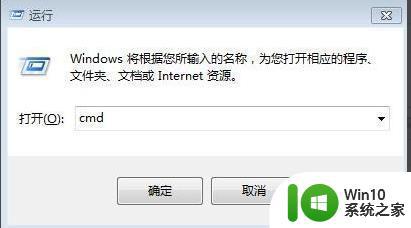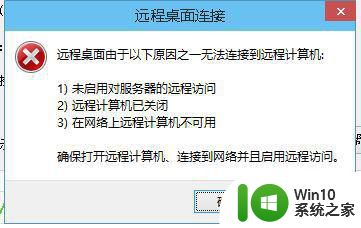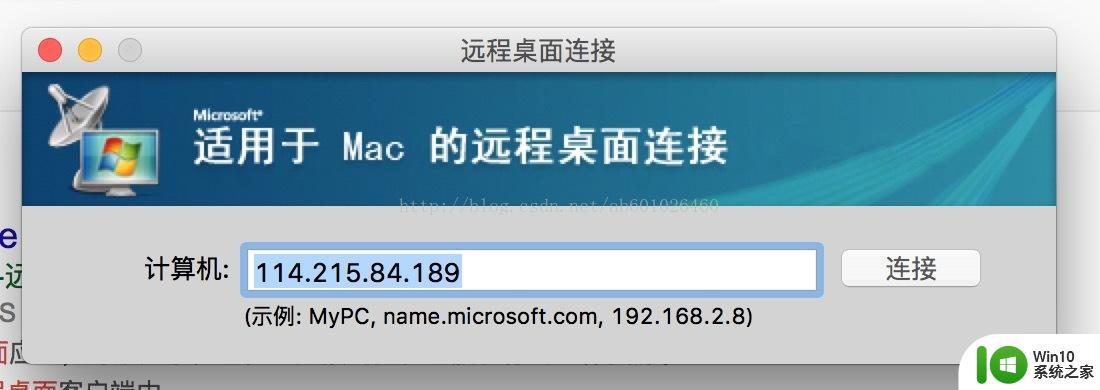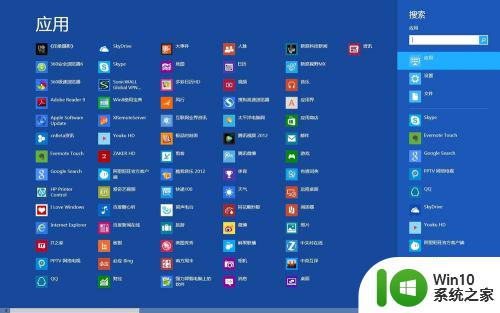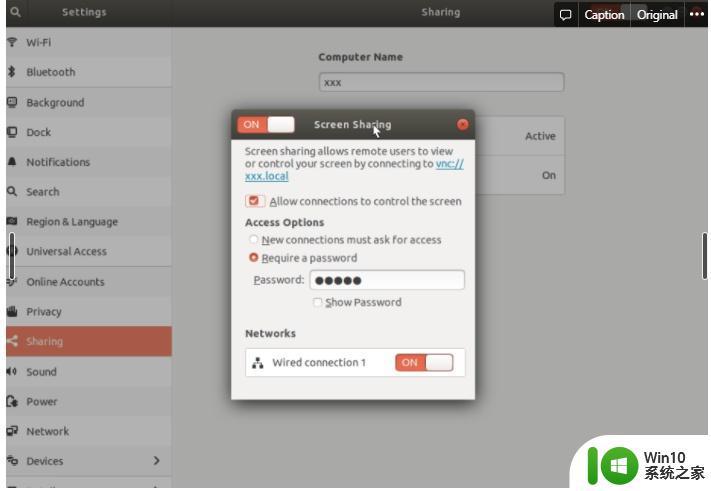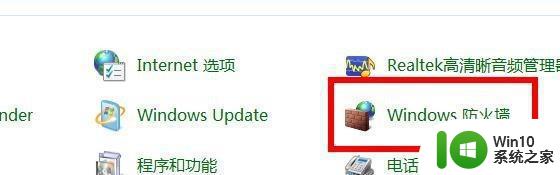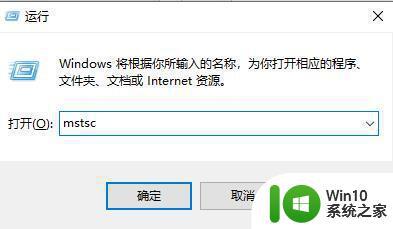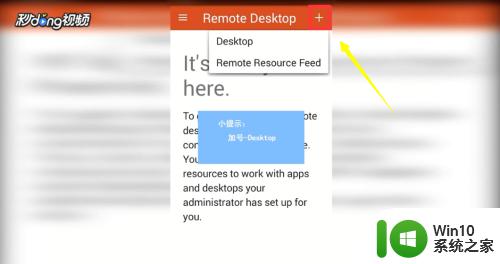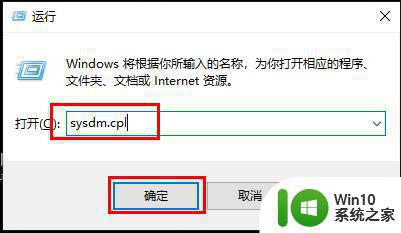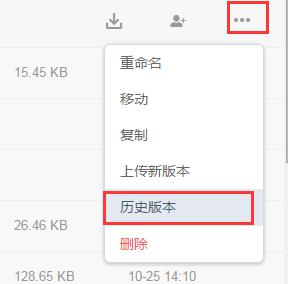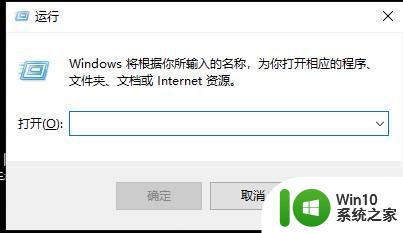如何在Windows 10中查看远程桌面连接历史记录 Windows 10远程桌面连接日志怎么查看
如何在Windows 10中查看远程桌面连接历史记录,Windows 10是一款功能强大的操作系统,其中远程桌面连接功能非常实用,但是,很多用户可能会遇到需要查看远程桌面连接历史记录的情况。幸运的是,Windows 10提供了查看远程桌面连接日志的方法。通过查看这些日志,用户可以了解远程连接的详细信息,如连接时间、连接成功与否等。要查看远程桌面连接历史记录,用户只需按下Win + R组合键,然后输入“eventvwr.msc”,打开“事件查看器”,选择“Windows日志”>“应用程序”,在列表中找到“Microsoft-Windows-TerminalServices-LocalSessionManager/Operational”,即可查看远程桌面连接的日志。

具体步骤如下:
1、首先按下WIN+R,然后在运行中输入regedit回车;
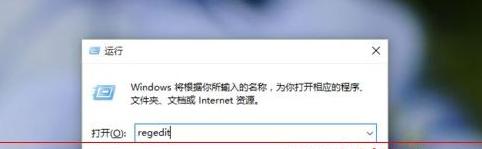
2、定位到:HKEY_CURRENT_USERSoftwareMicrosoftTerminal Server ClientDefault 在右侧我们就可以看到很多的IP地址了;

3、右侧那些连接记录中,把不需要的给删除掉,需要的保留就可以啦,这样我们就把远程连接记录给删除了。
这就是如何在Windows 10中查看远程桌面连接历史记录的全部内容,如果你遇到这种情况,不妨根据本文提供的方法来解决,希望能够对你有所帮助。